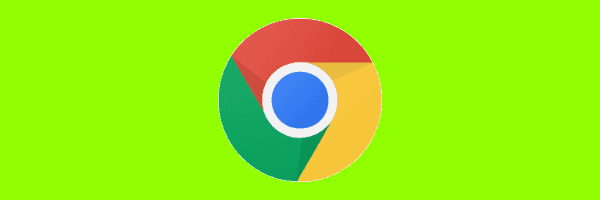
Puoi salvare un passaggio aggiuntivo in Chrome per Android impostando una home page. Ti mostreremo come è fatto in questo tutorial.
Versioni più recenti
- Apri l'app di Chrome.
- Seleziona il "Menu”
 icona situata nell'angolo in alto a destra.
icona situata nell'angolo in alto a destra. - Scegli "impostazioni“.
- Seleziona "Pagina iniziale“.
- Assicurati che la Home page sia attiva "Sopra“. Tocca "Apri questa pagina", Quindi digitare l'URL che si desidera impostare come pagina iniziale.
Versioni precedenti
- Digita l'URL della pagina che desideri impostare come pagina iniziale nella barra degli indirizzi, quindi tocca "Partire"Sulla tastiera.
- Premi il "Menu"Pulsante.
- Seleziona il "Aggiungere alla schermata Home" opzione.
- Digita il titolo desiderato, quindi tocca "Inserisci“.
Ora avrai un'icona aggiunta alla tua schermata Home che puoi utilizzare in qualsiasi momento per aprire Chrome direttamente al sito web desiderato.
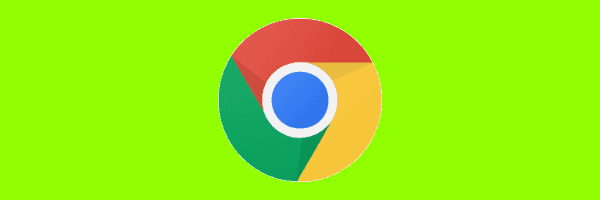
Ripeti questi passaggi per tutte le altre icone homescreen che desideri creare.


 icona situata nell'angolo in alto a destra.
icona situata nell'angolo in alto a destra.